Tabela e përmbajtjes
A keni printuar ndonjëherë një imazh mahnitës, vetëm për t'u mbytur nga pamja e tij e zhurmshme në letër? Ju ndoshta nuk keni përfituar nga veçoria e provës së butë në Lightroom.
Përshëndetje! Unë jam Cara dhe si fotograf profesionist, gjithmonë dua që imazhet e mia të duken pikërisht ashtu siç dua unë. Sidoqoftë, me dallimet midis monitorëve, qëndrueshmëria nuk është gjithmonë e lehtë. Plus, imazhet shpesh duken ndryshe në ekran sesa kur printohen.
Pra, si mund të sigurohemi që imazhet tona të printohen ashtu siç duam? Kjo është ajo për të cilën është Soft Proofing në Lightroom. Le të hedhim një vështrim se si ta përdorim atë.
Çfarë është Soft Proofing në Lightroom
Pra, çfarë bën korrigjimi i butë në Lightroom?
Kjo veçori ju lejon të shihni një pamje paraprake se si do të duket imazhi juaj në pajisjet e tjera. Kjo përfshin në letër kur printohet me profilin specifik të ngjyrave që përdor printeri juaj.
Siç mund ta keni përjetuar, pamja e fotografisë së printuar mund të ndryshojë në mënyrë drastike në varësi të printerit që po përdorni. Veçoria e provës së butë ju lejon të shihni ato dallime në ekran.
Më pas mund të krijoni një kopje provë dhe të bëni ndryshime në të derisa të ngjajë më shumë me skedarin kryesor. Më pas, kur e printoni, duhet të merrni një rezultat më të ngjashëm me atë që po shihni në ekranin e kompjuterit.
Shënim: pamjet e mëposhtme të ekranit janë marrë nga versioni Windows i Lightroom Classic.Nëse jeni duke përdorur versionin Mac, ata do të duken paksa të ndryshëm.
Si të përdorni provën e butë në Lightroom
Le të shohim se si ta përdorim këtë veçori shumë të dobishme.
Aktivizo modalitetin e provës së butë
Sigurohu që të jesh në modulin Zhvillimi të Lightroom. Zgjidhni foton që dëshironi të shikoni paraprakisht.
Aktivizo Soft Proofing duke zgjedhur kutinë në shiritin e veglave nën foto, por sipër shiritit të filmit në fund të ekranit.
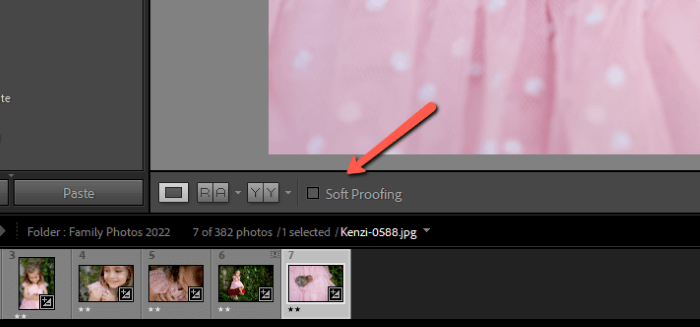
Nëse nuk Për ta parë këtë shirit veglash, shtypni T për ta aktivizuar. Po sikur shiriti i veglave të jetë aty, por nuk e shihni opsionin Soft Proofing? Klikoni shigjetën në anën e djathtë të shiritit të veglave. Klikoni në Soft Proofing për ta aktivizuar. Një shenjë kontrolli tregon se opsioni është aktiv.

Kur kontrolloni kutinë e provës së butë, sfondi do të bëhet i bardhë dhe në këndin e sipërm djathtas do të shfaqet një tregues Paraqitja e provës .

Krijo një kopje provuese
Ne do të duam të rregullojmë provën pa ndikuar në skedarin kryesor. Për ta bërë këtë, le të bëjmë një kopje provë. Klikoni Krijo një kopje prove në panelin e provës së butë në të djathtë.
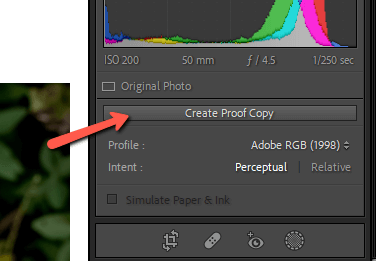
Një kopje e dytë do të shfaqet në shiritin e filmit në fund. Tani kur bëjmë rregullime, ato do të aplikohen vetëm në skedarin që do të përdorim për printim.
Aktivizo Para dhe Pas
Për të parë se çfarë po bëjmë, është e dobishme të krahasosh skedarin kryesor mevrojtimi paraprak i provës. Shtypni Y në tastierë për të aktivizuar modalitetin Para dhe Pas.
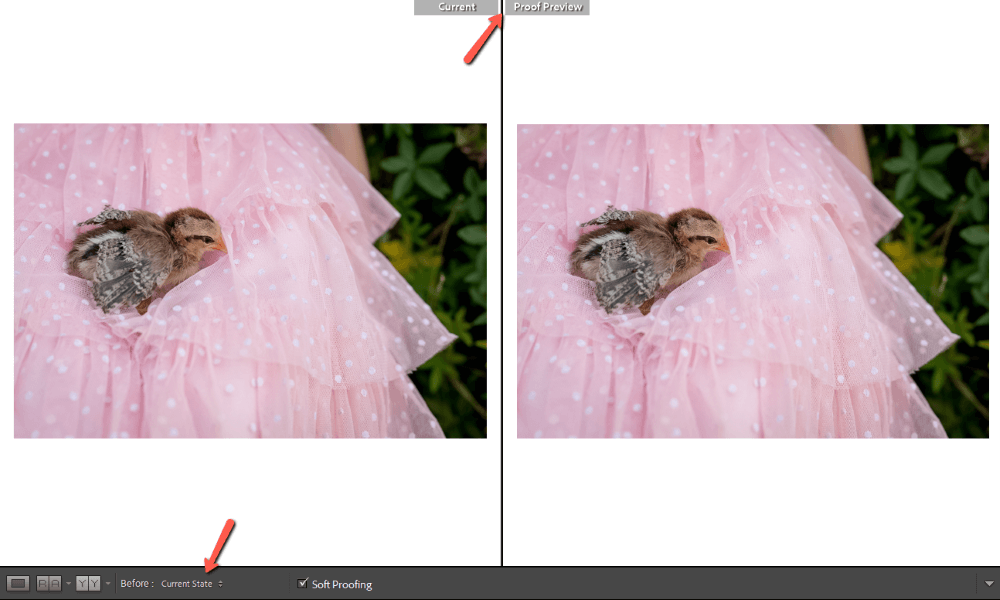
Sigurohuni që fotografia Përpara të jetë vendosur në Gjendja aktuale . Nëse është vendosur në Përpara gjendjes do të shfaqë imazhin origjinal pa zbatuar modifikimet tuaja në Lightroom.
Mund të ndryshoni gjithashtu orientimin e modalitetit para dhe pas nëse preferoni një pamje tjetër. Klikoni kutitë me Y në anën e majtë të shiritit të veglave për të kaluar nëpër opsione të ndryshme.
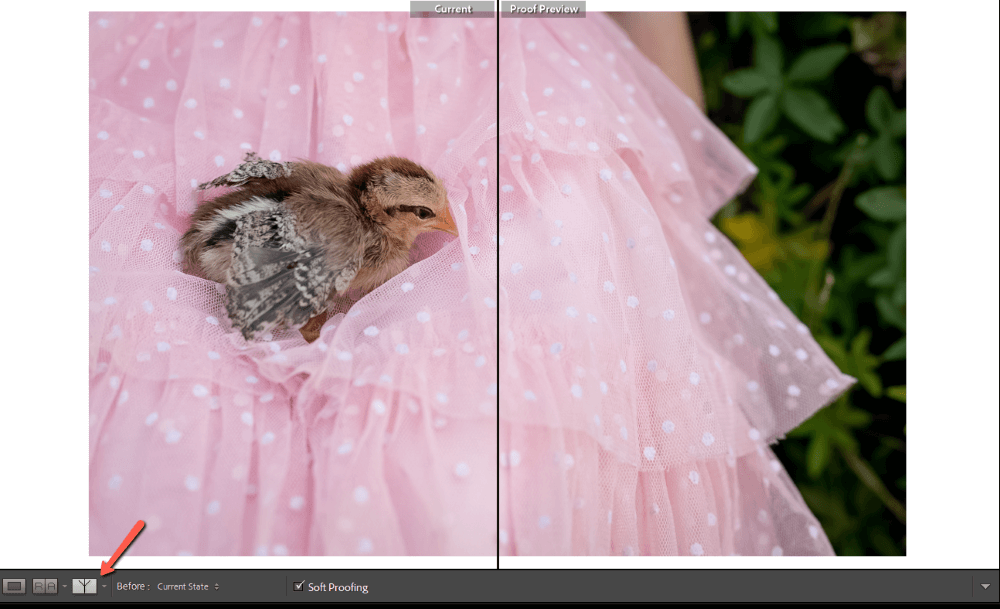
Do të qëndroj me pamjen krah për krah.
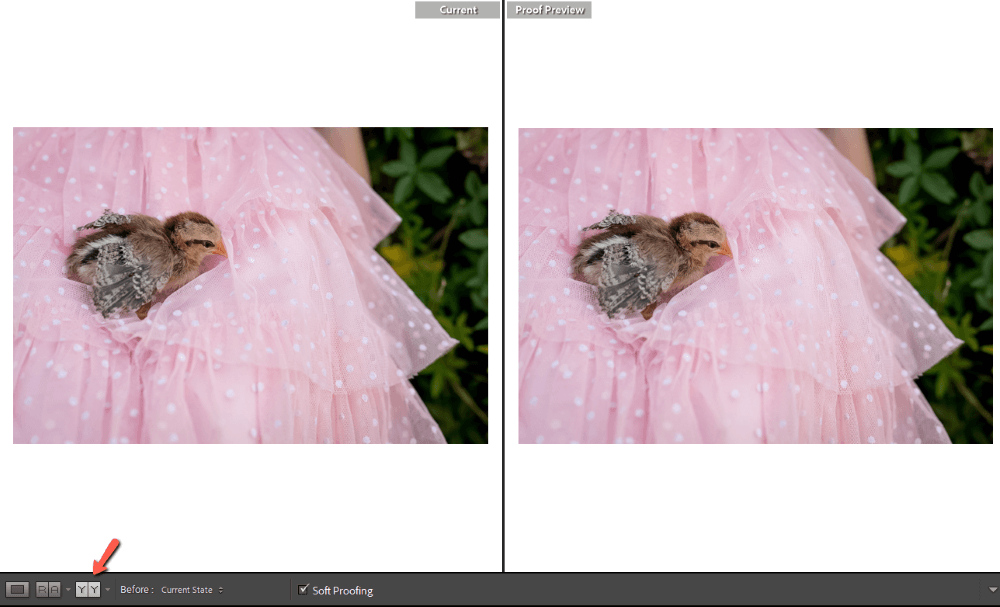
Zgjidhni profilin e ngjyrës së pajisjes
Tani, mund të keni vënë re se fotot duken në thelb të njëjta. Çfarë jep?
Duhet të zgjedhim profilin e ngjyrës për pajisjen që do të përdorim. Në anën e djathtë të ekranit mbi panelin Basic, shohim se është zgjedhur profili i ngjyrave Adobe RGB (1998) . Klikoni mbi të dhe do të shfaqet një listë ku mund të zgjidhni pajisjen tuaj.
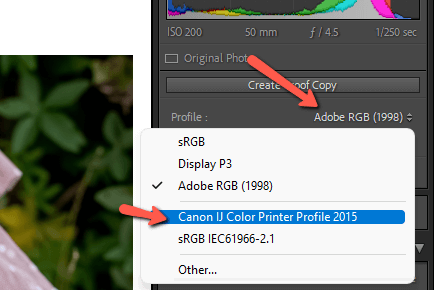
Gjithashtu, sigurohuni që Simuloni Paper & Kutia e bojës është e zgjedhur.
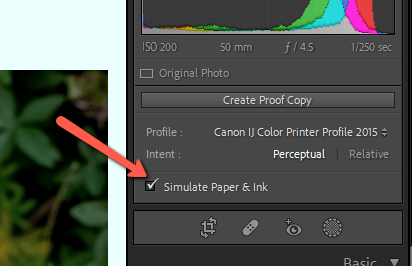
Tani mund të shohim një ndryshim të madh midis të dyjave!
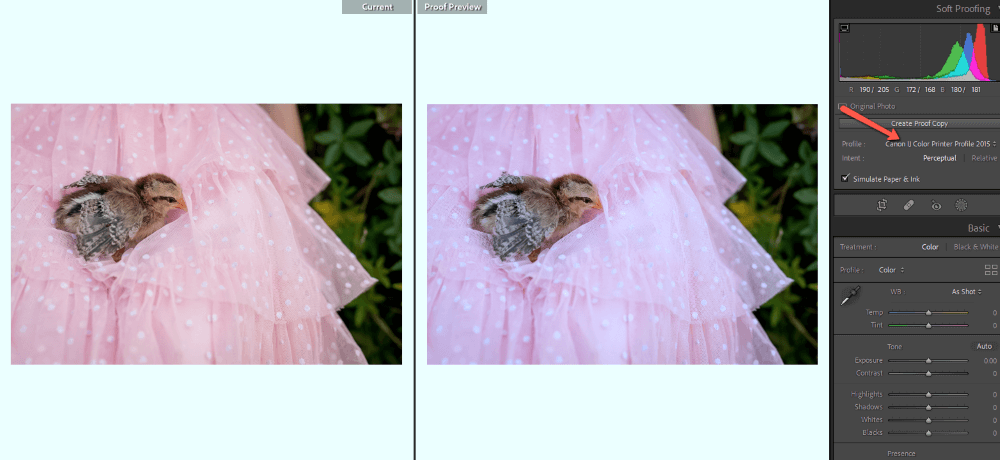
Rregullo kopjen e provës
Bëni rregullime në kopjen provë derisa të duket më shumë si foto origjinale.
Kam rregulluar temperaturën e ngjyrave, pikat kryesore dhe hijet për këtë imazh me disa rregullime të vogla në panelin HSL.
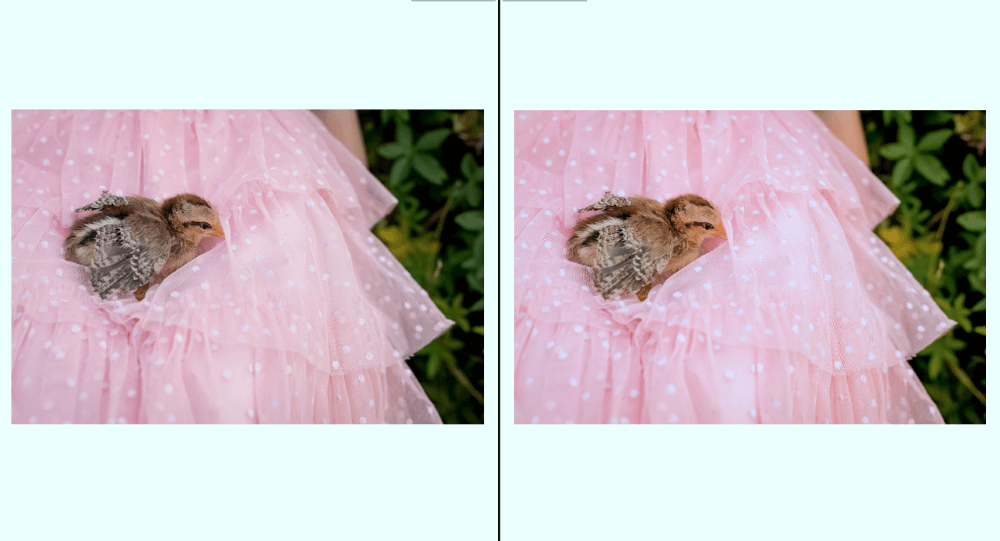
Tani duhet të përfundoj me një imazh të printuar që duket shumë më shumë si ajo që shohekrani im!
Pyetjet e shpeshta
Këtu ka më shumë pyetje në lidhje me korrigjimin e butë në Lightroom.
Çfarë duhet të bëni kur korrigjimi i butë i Lightroom nuk funksionon?
Faktivizoni paralajmërimet e gamës. Këto janë paralajmërimet që ju tregojnë pika të theksuara të fryra ose pjesë krejtësisht të zeza të imazhit.
Në modalitetin e provës së butë, ka një paralajmërim të gamës për monitorin tuaj dhe një për pajisjen tuaj të destinacionit (si p.sh. një printer). Nëse ndonjëra nga këto është aktive, ato do të ndërhyjnë në provë dhe Simuloni Paper & Opsioni i bojës do të duket se nuk po funksionon.
Gjeni këto opsione në qoshet e sipërme të histogramit në panelin e izolimit të butë. Ai në të majtë është paralajmërimi i monitorit dhe ai në të djathtë është paralajmërimi i pajisjes së destinacionit.
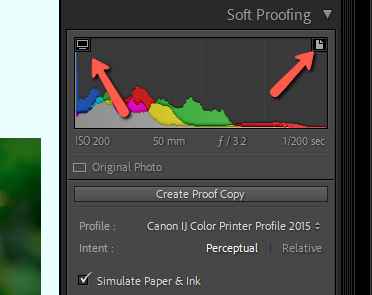
Si të çaktivizoni izolimin e butë në Lightroom?
Çzgjidhni kutinë e provës së butë në shiritin e veglave poshtë hapësirës së punës së imazhit. Përndryshe, shtypni S në tastierë.
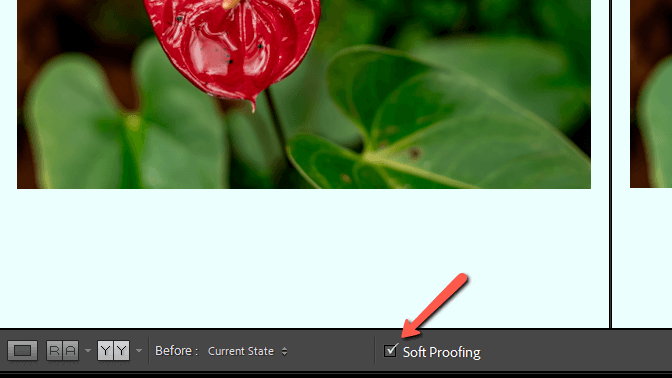
A duhet të përdor korrigjimin e butë perceptues apo relativ të Lightroom?
Synimi perceptues ose relativ i interpretimit i tregon Lightroom se si të merret me ngjyrat jashtë gamës.
Nëse imazhi juaj ka shumë ngjyra jashtë gamës, zgjidhni interpretimin perceptual. Ky lloj përpiqet të ruajë sa më shumë marrëdhëniet midis ngjyrave. Ngjyrat brenda gamës do të zhvendosen me ngjyrat jashtë gamës për të ruajtur marrëdhënien e ngjyrave gjatë rregullimit të ngjyrave jashtë gamës.
Nëseju keni vetëm disa ngjyra jashtë gamës, shkoni me interpretimin relativ. Ky opsion ruan ngjyrat brenda gamës dhe zhvendos vetëm ato jashtë gamës në ngjyrat më të afërta të riprodhueshme. Kjo do t'i mbajë ngjyrat në imazhin e printuar sa më afër origjinalit.
A jeni kurioz për veçori të tjera në Lightroom? Shikoni këtë shpjegim të mjetit të pakuptuar Dehaze!

